За последние пять лет количество сообщений между участниками LinkedIn увеличилось более чем в четыре раза. Чтобы поддерживать разговоры, LinkedIn добавил множество новых функций обмена сообщениями, чтобы дать более широкие возможности общения и больший контроль над своими разговорами и сообщениями. Вот что это такое и как их использовать:
Видеовстреча

Как это использовать: будь то существующий разговор или Вы начинаете новый, щелкните значок видео рядом с тем местом, где Вы вводите сообщение. Оттуда Вы увидите всплывающее окно, в котором Вы можете выбрать из команд, Zoom или BlueJeans, а также запрос на вход. Вы можете поделиться уникальной ссылкой, чтобы начать мгновенную встречу или запланировать встречу на более позднее время.
Отредактируйте свое сообщение или удалите его полностью
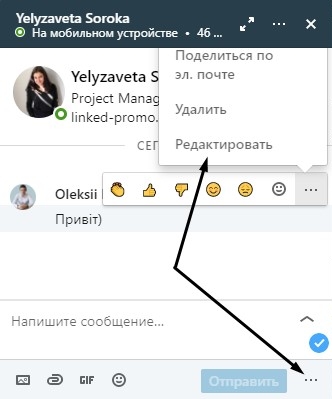
Как использовать: на мобильном телефоне нажмите и удерживайте или дважды нажмите на сообщение, чтобы открыть меню параметров. На рабочем столе наведите указатель мыши на сообщение, пока не увидите всплывающее окно с надписью «…». Оттуда Вы увидите варианты для редактирования или удаления. На ПК Вам нужно просто нажать на «…» затем появиться окно и затем нажать «Редактировать».
Реагируйте на сообщение с помощью эмодзи 👍

Как использовать: на мобильном телефоне нажмите и удерживайте или дважды нажмите любое сообщение, чтобы открыть меню параметров. На рабочем столе наведите указатель мыши на сообщение, чтобы получить тот же набор инструментов. На ПК просто наведите на сообщение и Вам покажется окно с эмоджи.
Простой способ массового управления сообщениями
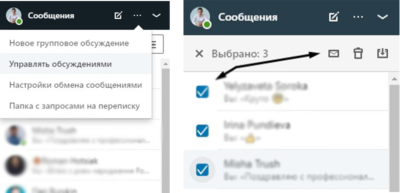
Как это использовать: на мобильном устройстве в правом верхнем углу приложения нажмите «…», чтобы получить доступ к меню, где вы увидите опцию «управлять разговорами». Кроме того, Вы также можете нажать и удерживать сообщение, пока не увидите флажки рядом с каждым сообщением. Установите флажок рядом с каждым сообщением, которым хотите управлять, и выберите один из вариантов: «Отметить как непрочитанное», «Удалить» или «Архивировать». На рабочем столе, наведите указатель мыши на сообщение, чтобы увидеть возможность выбора нескольких сообщений для выполнения одного и того же набора действий. На ПК нажмите «…» и повторите те же действия.
Сообщайте о неприемлемых сообщениях
Помогите защитить сообщество LinkedIn, сообщая о сообщениях, которые являются непрофессиональными, оскорбительными или вредными. Встроенные предупреждения в сообщениях помогают быстрее выявить неприемлемые, подстрекательские или оскорбляющие действия, чтобы Вы могли сообщить о злоумышленниках.
Как его использовать: если Вы видите встроенное предупреждение, это означает, что сообщение было автоматически помечено как проблема. У вас будет возможность просмотреть (и сообщить) или отклонить и пометить как безопасное. Это будет сигнализировать LinkedIn о любых нежелательных сообщениях от отправителей и позволит LinkedIn предпринять соответствующие действия, в том числе напомнить отправителям о правилах LinkedIn.
Пригласите других присоединиться к беседе
Делитесь ли Вы новостями с другими или отписываете эксперту в беседе — независимо от причины, LinkedIn упростил приглашение других присоединиться к беседе, предоставив Вам правильные элементы управления, чтобы сохранить исходный текст.
Как это работает: из существующего разговора перейдите в верхний правый угол «…», нажмите «Новый групповой чат» и добавьте других, к которым можно присоединиться. Это создаст новую беседу, и ваша исходная история бесед останется частной.




Оставить комментарий